Ситуация: телефон потерян, позвонить на него невозможно или звук не слышен. Что делать? У нас есть несколько проверенных способов найти пропавший Huawei — рассказываем.
1 способ: используем голосового помощника
На телефоне Huawei может быть голосовой помощник Google Assistant или Celia (если у вас Honor). Оба активируются с помощью команд OK Google и Hey Celia — эту функцию можно использовать, чтобы найти пропавший смартфон.
Работает это просто: громко называете команду — и мобильный «подает голос». Минус этого способа в том, что вы должны быть рядом с устройством, чтобы оно вас услышало.
2 способ: ищем через аккаунт Google
Этот вариант поможет, если вы успели войти в аккаунт Google на утерянном телефоне. Итак, порядок действий:
- Войдите в учетную запись Google с другого устройства, например, с компьютера.
- Выберите в меню слева пункт «Безопасность».
- Нажмите «Найти потерянное устройство».
- В открывшемся списке вы увидите все гаджеты, которые подключены к вашей учетке. Найдите свой «Хонор» или «Хуавей» и нажмите на него. Откроется карта, которая показывает, где находится девайс.
Также вы увидите меню, с помощью которого сможете:
- позвонить на смартфон – он будет издавать звуковой сигнал в течение 5 минут, даже если звук на нем выключен;
- заблокировать устройство – при этом на его экран можно будет вывести сообщение, например, «Я потерялся, позвоните моему хозяину на номер +7 xxx xxx xx xx»;
- стереть все данные – если вы это сделаете, местонахождение смартфона уже нельзя будет определить. Это радикальный вариант на случай, если вы уверены, что уже не вернете свой Honor или Huawei, и не хотите, чтобы информация на нем была кому-то доступна.
Чтобы заблокировать смартфон и удалить данные, понадобится еще раз войти в аккаунт с помощью логина и пароля.
3 способ: используем функцию «Поиск телефона» на облаке Huawei
Этот способ похож на тот, что описан выше, и подходит пользователям, у которых на смартфоне есть активированный аккаунт «Хуавей».
- Перейдите на сайт облака Huawei.
- Авторизуйтесь в учетной записи, которая активирована на потерявшемся устройстве.
- Нажмите «Найти устройство».
- В открывшемся списке выберите телефон, который надо найти.
Местоположение девайса будет отмечено на карте. Также вы можете:
- позвонить на смартфон с помощью функции «Сигнал»;
- заблокировать телефон;
- удалить данные с устройства.
Чтобы воспользоваться функцией «Поиск телефона» с другого Huawei или Honor, который есть у вас под рукой, нужно: открыть «Настройки»; войти в аккаунт Huawei; выбрать пункт меню «Облако»; нажать на «Найти телефон» или «Найти устройство» – на разных моделях этот пункт может называться по-разному.
4 способ: ищем через специальные приложения
Речь идет о приложении Find My Device, или «Найти устройство». Для телефона Andriod оно выполняет те же функции, что и поиск через аккаунт Google. При запуске оно показывает все телефоны и планшеты, которые подключены к учетной записи Google. С другого устройства, на котором установлено это приложение, можно:
- увидеть местонахождение пропавшего смартфона на карте;
- позвонить на него;
- заблокировать девайс;
- удалить все данные из памяти.
Альтернативное приложение – Family Link от Google. Обычно его используют родители для контроля за детьми: чтобы ограничить контент, время работы экрана и т. д. Одна из полезных для нас функций на нем – поиск местоположения гаджета. Если потерянное устройство активно (не выключено и не разряжено), приложение поможет его найти.
5 способ: поиск по IMEI
У каждого смартфона есть международный идентификатор мобильного оборудования – International Mobile Equipment Identity, или IMEI. Это код из 15, реже – 17, символов, который никогда не меняется и привязан к конкретному телефону. Обычно IMEI можно найти на наклейке на коробке, где указаны название модели и ее серийный номер.
Найти телефон по IMEI можно, но только через оператора сотовой связи или правоохранительные органы. Для этого вам нужно обратиться в полицию с заявлением о пропаже.
Ваш порядок действий, если пропал смартфон
- Постарайтесь вспомнить, где вы видели телефон в последний раз. Если есть возможность, воспроизведите свой маршрут, осмотритесь по сторонам. Можно периодически звонить на устройство с другого телефона, чтобы не пропустить сигнал.
- Если предполагаете, что девайс потерялся дома, поищите его там, где привыкли оставлять смартфон. Позовите на помощь родственников или друзей.
- Воспользуйтесь поиском через аккаунт Google и облако Huawei. Нашли телефон, но он оказался не дома? Удаленно заблокируйте его, чтобы посторонние не получили доступ к хранящейся в его памяти конфиденциальной информации.
- Если предполагаете, что смартфон украли, обратитесь в полицию. Не стоит пользоваться онлайн-сервисами, которые предлагают быстро отыскать мобильный девайс за деньги.
Что сделать заранее, чтобы телефон можно было найти
На самом деле, всего две вещи:
- Обязательно зарегистрируйте учетные записи Google и Huawei и активируйте их.
- Не отключайте геолокацию на смартфоне. Да, она съедает батарейку, но если через нее вы сможете найти гаджет — то какая разница?
Конечно, эти рекомендации не гарантируют, что вы найдете смартфон. Поэтому будьте бдительны и регулярно проверяйте, где находится ваш гаджет.
Читайте также
📌 Что такое eSIM
📌 Какие устройства поддерживают eSIM
📌 Зачем нужна SIM-карта
📌 О чем говорят значки на экране телефона
📌 Как почистить память телефона
Подпишитесь на «Черным по белому» в Дзене, чтобы не пропустить полезные статьи о Tele2 и телеком-технологиях.
💌 Подписаться
В настоящее время мобильный телефон не только средство связи, но и дает возможность в одном устройстве сохранять личные данные, важные документы, фото и видео файлы. И каждый человек в своей жизни может потерять дорогостоящий гаджет. Смартфоны данного производителя можно вернуть обратно, как это сделать описано ниже.
Чтобы вернуть пропавший телефон существует ряд методов, а именно: с помощью Google аккаунта, при помощи «Android Find» или по EMEI.

Содержание
- С помощью учетной записи Google
- С помощью Android Find
- При помощи другого смартфона или ПК
- Через приложение «Find My Device»
- С помощью EMEI устройства
- Заключение
С помощью учетной записи Google
Люди часто спрашивают – возможно ли отыскать смартфон данного производителя через учетную запись Google, да такая возможность есть. Гаджеты, функционирующие на встроенной системе Android, при первом использовании рекомендуют создать учетную запись в Google, предоставляющие допуск к сервису фирмы: интернет – магазину, почте, карте и другим приложениям.
Данный метод дает возможность отыскать мобильный смартфон Honor и Huawei, при случае кражи или утери. Через зарегистрированную учетную запись, собственник может проследить месторасположение мобильного устройства, так же блокировать доступ к нему или уничтожить важные сведения. Для использования системы Google, нужно помнить свои пароль и логин, и дальше следовать по инструкции:
- Зайти в сохраненный аккаунт можно с помощью ПК, планшета или ноутбука;
- Слева отобразится вкладка «Безопасность», нажимаем на неё;
- Далее справа ищем кнопку «Найти потерянное устройство»;

- В открывшемся списке отобразится, с помощью каких устройств производился вход в аккаунт, следует найти свой потерянный гаджет.

- Повторный ввод логина и пароля необходим для подтверждения того, что вы являетесь владельцем.
- В раскрывшейся вкладке, пользователь должен выбрать действие, как отыскать пропавший телефон или поставить блокировку.
- Тут же можно нажать на кнопку “Найти” и вас перенаправит на карту Android Find

- «Позвонить на телефон»
Опция, которая предлагает сделать звонок, на номер, сохраненный в контактах. Это действие можно выполнить с помощью сервиса Hangouts. Из этого следует, что друзья или знакомые смогут набрать ваш номер.
- «Выйдите из аккаунта»
Функция блокирует вход ко всем возможностям Google. Это способствует защите денежных средств на счетах системы Google Pay, если телефон был украден.
- «Обратитесь к своему оператору»
Это не опция, а дополнительная рекомендация. Обратившись к оператору сотовой связи, возможно приостановление или блокировка сим-карты. Это действие позволит остановить звонки, СМС-уведомления и перевод денежных средств с вашего счета.
С помощью Android Find
Владельцу девайса, это приложение, позволяет отыскать утерянный гаджет данного производителя, при помощи геолокации. Доступная опция показывает точное месторасположение смартфона и сужает поисковую зону. При активной опции, передача геоданных по GPS или ГЛОНАС, данный способ выдает координатные данные нахождения.
При помощи другого смартфона или ПК
- В пропавшем гаджете опция: «Найти смартфон Honor или Huawei» должна быть активной. Функция расположена в пункте «Безопасность и конфиденциальность».

- Затем, с иного устройства или планшета, войти в любой браузер, далее воспользоваться сайтом «Google Find My Device».
- В открывшемся дополнении указывается расположение вашего устройства с доступными опциями: позвонить на смартфон, очистить или заблокировать его.

 Для нахождения своего телефона с помощью иного устройства, следует зайти в созданный аккаунт в системе Google. Описанным методом, возможно воспользоваться по средствам ПК и ноутбука, открыв сайт «Google Find», по представленной выше ссылке.
Для нахождения своего телефона с помощью иного устройства, следует зайти в созданный аккаунт в системе Google. Описанным методом, возможно воспользоваться по средствам ПК и ноутбука, открыв сайт «Google Find», по представленной выше ссылке.
Через приложение «Find My Device»
Для решения данной проблемы разработано дополнение «Find My Device», которое следует скачать из «Play Market». В программе «Find My Device» необходимо ввести пароль и логин учетной записи в Google. Откроется аналогичное с браузером окно приложения, в котором так же будет доступно: набрать номер, очистить или заблокировать телефон.

С помощью EMEI устройства
Данный метод немного сложнее предыдущих, но способствует наказанию преступника. EMEI – это код телефона, который состоит из 15 знаков, и остается уникальным и неизменяемым. Проверить свой код можно по средствам введенной команды *#06#, а так же в «Настройках», меню «Система». При утерянном телефоне, данный 15-значный код можно прочитать на упаковке гаджета или в прилагаемых документах. Инструкция дальнейших действий:
- В полиции составить заявление. Приложить все документы, подтверждающие ваше право собственности.
- Правоохранительные органы сделают запрос операторам сотовой связи.
- Оператор, подтверждает регистрацию сим-карты владельца, с данным EMEI, расположенную в смартфоне.
- Необходимые сведения передаются в полицию, для последующего рассмотрения.
Заключение
При утрате или похищение девайса, следует воспользоваться одним из многих способов обнаружения своего телефона: по геолокации используя интернет, с помощью 15-значного идентификационного номера, через голосовой поиск. Чтобы избежать неприятностей в дальнейшем, необходимо активировать удаленную защиту, сохранить данные о местоположении, сохранить EMEI.
Huawei P20 и Huawei P20 Pro — это высокопроизводительные смартфоны на базе Android от Huawei. Они были объявлены 27 марта 2018 года как преемники серии Huawei P10. Его функции включали двойную камеру Leica для P20 и тройную камеру для P20 Pro, в эту серию входит смартфон среднего класса под названием Huawei P20 Lite, который имеет немного более низкие характеристики и отличия от P20.
Мобильный телефон Huawei P20 оснащен дисплеем 5,8 дюйма (14,73 см) с разрешением экрана 1080 x 2240 пикселей и работает под управлением операционной системы Android v8.1 (Oreo). Устройство оснащено процессором Octa core (2,36 ГГц, четырехъядерный, Cortex A73 + 1,8 ГГц, четырехъядерный, Cortex A53) в паре с 4 ГБ оперативной памяти. Аккумулятор имеет емкость 3400 мАч. Задняя камера оснащена 12-мегапиксельным CMOS-датчиком, поддерживающим разрешение 4.000 x 3.000 пикселей, а передняя камера — 24-мегапиксельным CMOS-датчиком. Другие датчики включают датчик освещенности, датчик приближения, акселерометр, компас, гироскоп и датчик отпечатков пальцев. Для графической производительности этот телефон оснащен графическим процессором Mali-G72 MP12. Стандартный объем хранилища составляет 128 ГБ. Huawei P20 имеет толщину 7,65 мм и вес 165 грамм.
Как найти местоположение вашего телефона Huawei P20 / P20 Pro:
Найдите местонахождение вашего телефона:
Службы геолокации собирают и предоставляют информацию о местоположении для приложений на основе местоположения (например, приложений погоды, карт, путешествий и покупок) на вашем телефоне. Приблизительное местоположение вашего телефона определяется позиционированием GPS (если GPS включен и услуга доступна), данными мобильной сети и позиционированием Wi-Fi (если включено). Если GPS-позиционирование отключено, приложения могут собирать информацию о местоположении другими способами.
Испытывая трудности с вашим устройством Android, ознакомьтесь с нашей страницей «Как сделать», чтобы узнать, как решить некоторые из этих проблем.
Другие технические обзоры Android: — Android
Каждый современный человек не мыслит жизни без смартфона, не хочет его потерять. Ведь на нём хранятся личные данные, фотографии, список контактов, важные документы. Поэтому потерянный телефон связан не только с финансовыми тратами, но и с эмоциональными, что зачастую намного важнее.
Компания Хуавей, понимая потребности пользователей своей продукции, предусмотрела ряд способов, как найти потерянный телефон Хонор.

Содержание
- Поиск помощью аккаунта Google
- Поиск через Android Find
- С другого устройства или ПК
- Из приложения Find My Device
- Поиск по IMEI
- Альтернативные варианты
Поиск помощью аккаунта Google
Найти телефон Хуавей через Гугл аккаунт можно при условии, что он работает на базе операционной среды Андроид. В связи с тем, что телефоны Huawei попали под санкции, некоторые последние модели не поддерживают Google-сервисы.
При первом запуске Хонор, Хуавей, смартфон попросит авторизоваться или зарегистрировать учётную запись Гугл, которая позволяет отслеживать местоположение устройства, удалённо стирать данные, блокировать доступ злоумышленников к телефону.
Чтобы осуществить поиск телефона Huawei, необходимо помнить логин, пароль, придерживаться следующего алгоритма:
После проверки пользователь попадёт в меню «Поиск телефона», где можно:
- Активировать на телефоне звонок, нажав кнопку «Позвонить». В этом случае смартфон начнёт издавать сигнал на предельной громкости, даже если он переведён в беззвучный режим;
- Посмотреть местоположение на карте, нажав кнопку «Найти». Пользователь увидит карту, на которой будет показано последнее местоположение устройства.
Также здесь доступны дополнительные опции:
- Позвонить на телефон. Возможность позвонить на номера, сохранённые в записной книжке смартфона. Данное действие можно также выполнить, воспользовавшись сервисом Hangouts.
- Выйти из аккаунта. Пользователь может обезопасить персональные данные (защитить денежные средства, доступные через Google Pay, закрыть возможность мошеннических действий, используя социальные сети, мессенджеры). Чтобы воспользоваться данными сервисами, придётся повторно вводить логин и пароль от учётной записи Гугл.
- «Обратитесь к оператору». Напоминание владельцу смартфона о необходимости заблокировать сим-карту, что исключит возможность звонков, отправки смс-уведомлений, доступа к банковским услугам, привязанным к номеру телефона.
Поиск через Android Find
Android Fine – фирменное приложение от Гугл, позволяющее найти телефон Huawei, используя встроенную геолокацию. Опция позволяет точно определить последнюю точку активности телефона, если же он включен, точка на карте будет двигаться вместе с человеком, который его нашёл. Для обнаружения необходимо наличие активной опции передачи данных ГЛОНАСС, GPS.
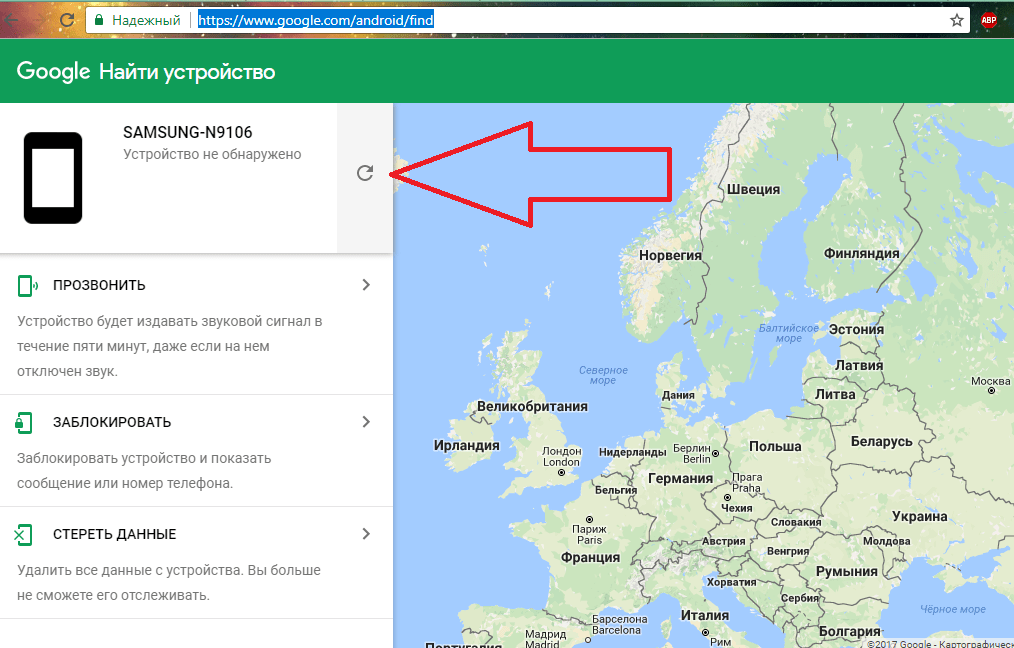
С другого устройства или ПК
Чтобы воспользоваться способом, необходимо заранее предусмотреть вероятность утери устройства, активировать специальную функцию «Найти потерянный телефон Хонор». Пункт меню расположен в разделе «Безопасность и конфиденциальность».
Если функция активирована, чтобы выполнить поиск Huawei, достаточно:
- на другом смартфоне, любом планшете, компьютере, ноутбуке запустить браузер;
- далее, перейти на сайт;
- авторизоваться в системе;
- использовать открывшуюся карту найти телефон по предложенным координатам.
Точность определения пребывания телефона составляет до 10 метров, что может затруднить поиск телефона, особенно в условиях плотной городской застройки.
Из приложения Find My Device
Если у пользователя есть другое устройство на Андроид, он может воспользоваться услугами приложения Find My Device. Программа полностью дублирует возможности официального сайта поиска. Чтобы начать поиск, необходимо авторизоваться в системе, введя адрес электронной почты, пароль от учётной записи к которой привязан смартфон Хонор или Хуавей.
В Find My Phone доступны: активация звонка, удалённое стирание пользовательских данных, выход из учётной записи, полная блокировка устройства.
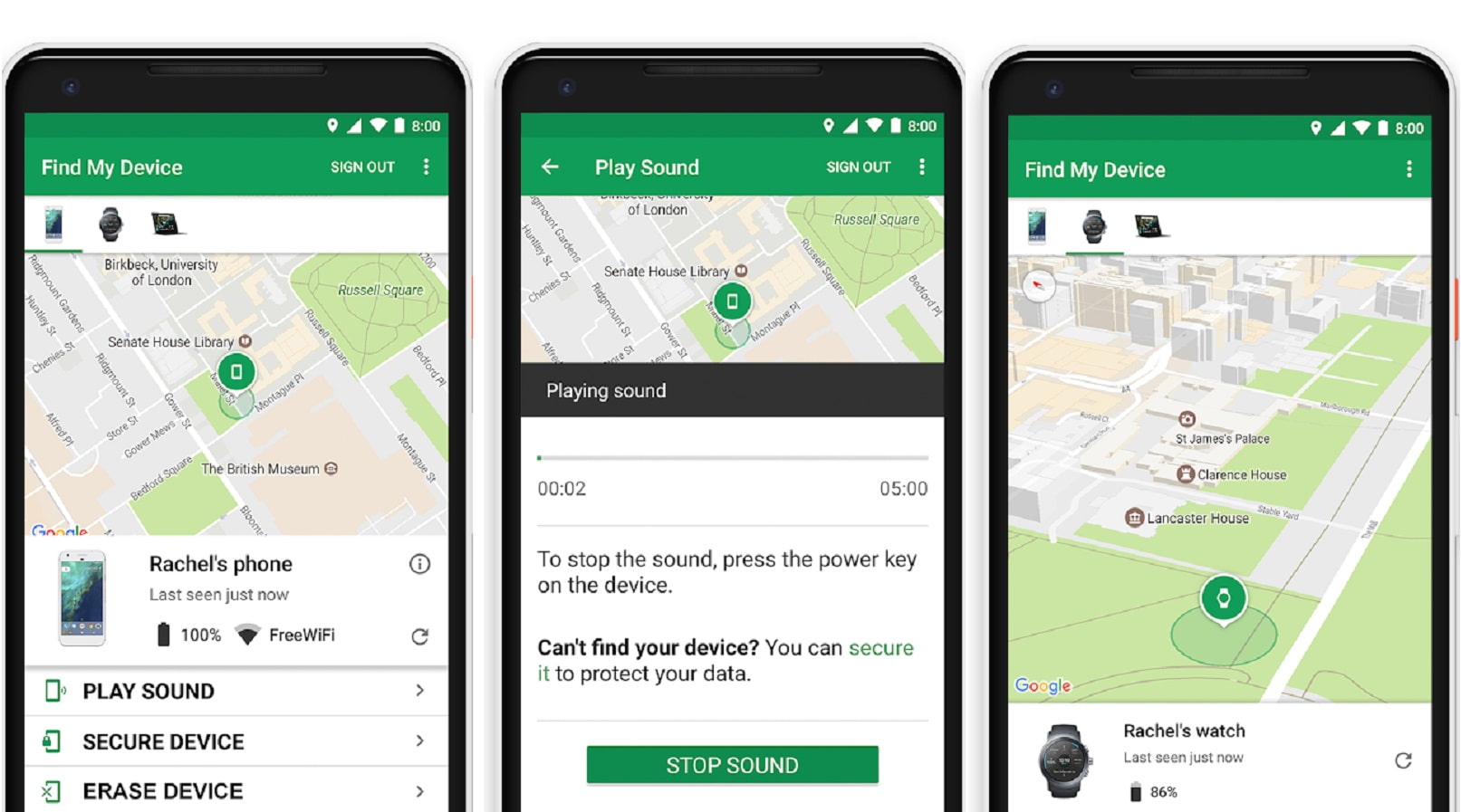
Поиск по IMEI
Способ, которым рекомендуется пользоваться только когда владелец уверен, что смартфон украден. IMEI – 15-значный уникальный идентификатор смартфона, который нельзя изменить. Узнать номер можно несколькими способами:
- введя на устройстве сервисный код *#06#;
- перейдя в «Настройки» – «Система»;
- посмотрев на наклейку на транспортировочной коробке смартфона;
- в документах;
Зная номер IMEI необходимо:
- обратиться в любое отделение полиции;
- написать заявление, приложив документы, подтверждающие право собственности (коробка, чек о покупке, гарантийный талон).
После возбуждения дела, следователь подаст запрос операторам мобильной связи, которые подтверждают регистрацию сим-карты, установленной в телефон, передают информацию полиции для проведения оперативного поиска смартфона. Также операторы могут блокировать устройство по IMEI, что не позволит совершать звонки, использовать другие сервисы с украденного смартфона.
Существует ряд приложений, отслеживающих местоположение устройства по IMEI. Например, IMEI-Tracker, который можно скачать из Google Play.
Альтернативные варианты
Если у владельца есть уверенность, что Huawei, Honor находится где-то поблизости, для поиска он может воспользоваться голосовым помощником (сервис доступен на телефонах Хонор 10 и старше). Достаточно громко задать вопрос «Где ты?». После этого из динамика устройства начнут издаваться звуки, экран будет мигать, привлекая внимание.
Использование данной опции возможно только после предварительной активации, для чего необходимо:
- Перейти в «Настройки» — «Управление»;
- Открыть подпункт «Голосовое управление»;
- Активировать опцию «Голосовой помощник», передвинув ползунок вправо.
Также существуют сторонние приложения, которые могут отслеживать местоположение устройства, но перед их использованием рекомендуется проверить надёжность разработчика.
Если телефон потерян, не стоит паниковать, просто используйте наиболее рациональный способ найти устройство: по геолокации используя интернет, по IMEI, используя «Голосового помощника». Для использования некоторых инструментов поиска требуется предварительная активация.
 Вот очень неприятная ситуация — у Вас пропал телефон!
Вот очень неприятная ситуация — у Вас пропал телефон!
Даже если он просто залёг на дне вашего портфеля, а Вы, перерыв всё в доме с привлечением всех своих домочадцев, так и не нашли его, то ваше волнение и осознание того, что он попал в чужие руки, может заставить Вас сильно поволноваться.
Потеря же его вне дома или же его кража – это повод для принятия срочных мер, прежде всего, по защите Вашей личной информации, которую он хранил в себе.
Что можно сделать, если у Вас пропал телефон?
Любая ситуация связанная с его потерей, когда он просто где-то лежит дома, и вы просто забыли где он, или смартфон выпал из кармана и кто-то подобрал его, или же самый худший вариант – он выкраден с целью овладения вашей личной информацией (счета, банковские карточки, пароли, аккаунты, медиа-материалы), требует соответствующих мер по нахождению мобильного телефона и защите Вашей конфиденциальной информации.
Лучше всего к таким непредвиденным ситуациям подготовиться заранее, и установить на смартфон специализированное приложение, например «Find My Device».
Но «это» случилось неожиданно. Тогда Вы можете воспользоваться открытыми сервисами, например, облачным сервисом Google. Этот сервис удобен тем, что на мобильных устройствах с Операционной Системой Android, как правило, все владельцы смартфонов имеют свой аккаунт Google. И если обратиться к помощи этого сервиса, то некоторые вопросы удастся успешно разрешить:
— позвонить на смартфон, чтобы он отозвался;
— заблокировать смартфон и отправить сообщение нашедшему человеку для переговоров;
— удалить все личные данные со смартфона.
Далее мы опишем все возможные ситуации на примере редакционного смартфона Huawei P smart с Операционной Системой Android 9 Pie EMUI 9.1.0 и редакционного ноутбука SONY Vaio, с помощью которого мы будем искать «утерянный» телефон.
Ниже будут рассмотрены две основные ситуации, когда на «утерянном» смартфоне:
1 ситуация: службы GPS и определения местоположения были выключены. Тогда найти его, скорее всего, не удастся.
2 ситуация: службы GPS и определения местоположения были предварительно включены.
Инструкция по поиску телефона и удалению данных с утерянного смартфона Huawei (honor).
Вначале, на любом устройстве, на компьютере или другом смартфоне, нужно с помощью интернет-браузера войдите в облачный сервис Google по адресу: https://www.google.com/android/find.
Далее нужно авторизоваться под тем же аккаунтом, который был установлен на Вашем смартфоне Huawei (honor), то есть ввести логин и пароль.
1 ситуация: службы GPS и определения местоположения были выключены.
Если бы мы открыли Панель уведомлений смартфона, то мы увидели бы, что кнопка Местоположения (GPS) находится в выключенном положении и она черного цвета.

1. Итак, мы на редакционном ноутбуке SONY Vaio вошли в облачный сервис Google в раздел поиска устройств по адресу https://www.google.com/android/find. Далее ввели логин и пароль нашего аккаунта Google открытого на «пропавшем» смартфоне.
На основной странице раздела «Google Найти устройство» всего три пункта:
— ПРОЗВОНИТЬ;
— ЗАБЛОКИРОВАТЬ УСТРОЙСТВО;
— ОЧИСТИТЬ УСТРОЙСТВО.
Мы владеем несколькими мобильными устройствами (3 смартфона), на которые были подключены к аккаунту Google «***@gmail.com». Поэтому нам из 3 телефонов необходимо выбрать «утерянный» телефон Huawei P smart, нажав на его картинку в верхней части экрана.
Мы видим:
— модель нашего «утерянного» устройства Huawei FIG-LX1;
— Онлайн Геолокация отключена;
— оператор MTS RUS;
— заряд батареи 85%.

2. Попробуем найти устройство, если оно находится где-то рядом. Для этого нужно, чтобы он подал громкий звук.
В этом случае нужно на основной странице раздела войти в подраздел «ПРОЗВОНИТЬ», и наш смартфон сразу начнёт «звонить» на полную громкость в течение 5 минут, пока на нём не нажмут кнопку питания.

3. Для блокировки «утерянного» устройства и отправки сообщения нашедшему его, нужно с основной страницы раздела «Google Найти устройство» войти в подраздел «ЗАБЛОКИРОВАТЬ УСТРОЙСТВО».

Здесь вы можете:
— набрать короткий текст сообщения нашедшему ваш телефон,
— набрать номер Вашего телефона для контакта,
— заблокировать ваш смартфон, нажав на кнопку «ЗАБЛОКИРОВАТЬ УСТРОЙСТВО».

4. Для удаления личных данных с «утерянного» устройства нужно с основной страницы поиска войти в третий подраздел «ОЧИСТИТЬ УСТРОЙСТВО».

Далее нажав на кнопку «ОЧИСТИТЬ УСТРОЙСТВО» вы вернёте Ваш смартфон к заводским установкам, которые были на Вашем устройстве в момент его покупки.
Но если на смартфоне была установлена дополнительная SD-карта, то информация на ней удалена не будет.

2 ситуация: службы GPS и определения местоположения были предварительно включены.
Смартфон устроен так, что если у него включена система местонахождения (GPS), то он сам в автоматическом режиме постоянно вычисляет своё место в пространстве. Система же поиска по Вашему запросу свяжется со смартфоном по сотовой связи и получит данные его положения в пространстве.
Поэтому при открытии основной страницы раздела «Google Найти устройство» через несколько минут на экране будет отражена карта местности с указанием места его нахождения.
Вот так и будет найден Ваш «утерянный» смартфон.

Для того, чтобы предоставить Системе Поиска Google доступ к данным местоположения Вашего устройства, эту службу необходимо держать постоянно включённой, чтобы в случае «непредвиденных обстоятельств» смартфон сам помог Вам найти себя.
Включение службы передачи данных местонахождения на телефоне осуществляется следующим образом:
А. Запускается приложение Настройки телефона.

Б. На основной странице Настроек нужно войти в раздел «Безопасность и конфиденциальность».
В разделе «Безопасность и конфиденциальность» открыть подраздел «Данные о местоположении».

В. В подразделе «Данные о местоположении» нужно включить переключатель пункта «Доступ к данным местоположения».

